Wijzig of verwijder het doorsturen van e -mail in Microsoft 365
Bewerk of verwijder doorstuurmails in de map E & Office -dashboard. Je kunt het e -mailadres waarnaar het doorstuuradres verzendt, wijzigen of verwijderen, zodat het niet langer wordt doorgestuurd.
- Meld je aan bij je E-mail en Office-dashboard (gebruik je GoDaddy-gebruikersnaam en wachtwoord).
- Selecteer aan de linkerkant Microsoft 365 Admin en vervolgens E -mail doorsturen .
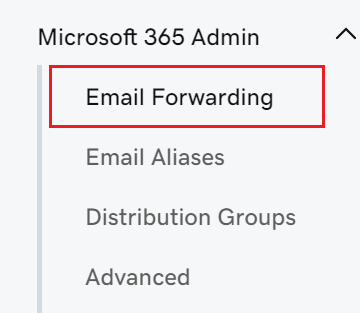
Bewerk e -mail doorsturen
- Selecteer
 Bewerken .
Bewerken . - Bewerk de optie E -mail doorsturen naar en Bewaar een kopie van doorgestuurde e -mail , of beide.
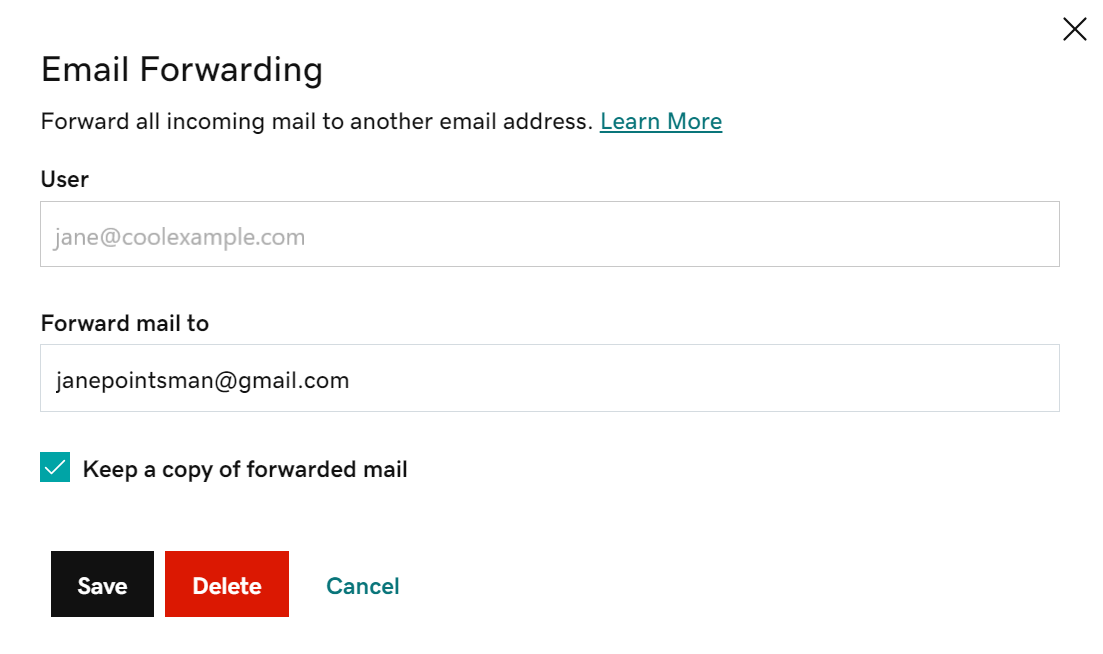
- Als je klaar bent, selecteer je Opslaan .
Verwijder het doorsturen van e -mails
- Selecteer
 Verwijderen .
Verwijderen . - Zorg ervoor dat je de juiste doorstuuroptie verwijdert en selecteer vervolgens Verwijderen .
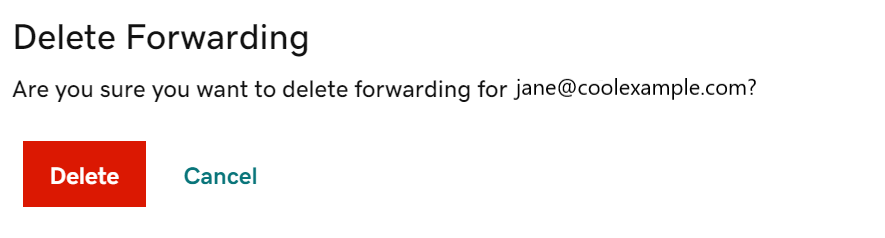
Ga terug naar de pagina Doorsturen van e -mail om doorstuurmails voor een gebruiker te maken, bewerken of verwijderen.